使用Excel怎样创建复合彩袋套印对比表
1、右击桌面空白处,【新建】【Microsoft Excel工作表】,命名为【复合彩袋套印对比表】。如图所示。

2、双击打开,在A1输入:复合彩袋套印对比表。如图所示。
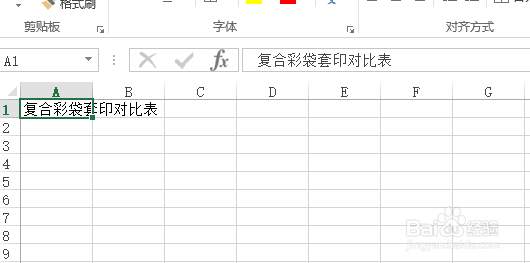
3、在第二行输入表头内容:供应商、品牌、名称、标准值(mm)、实测值(mm)、合格率(%)、备注。如图所示。

4、选中A1:G1后,【合并后居中】,【加粗】。如图所示。
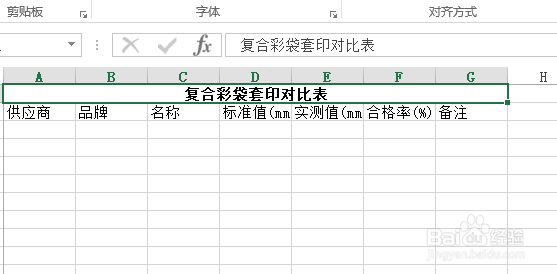
5、选定内容行,右键选择行高,设置为20。如图所示。

6、选定内容列,右键选择列宽,设置为15。如图所示。
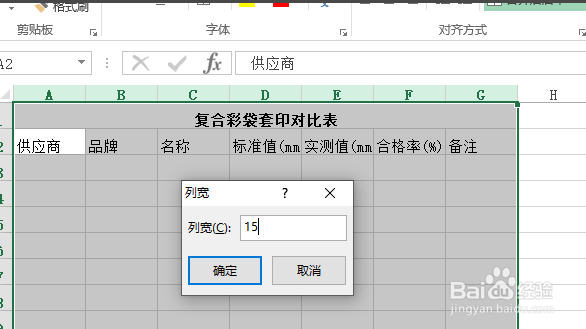

声明:本网站引用、摘录或转载内容仅供网站访问者交流或参考,不代表本站立场,如存在版权或非法内容,请联系站长删除,联系邮箱:site.kefu@qq.com。
阅读量:182
阅读量:29
阅读量:127
阅读量:91
阅读量:22